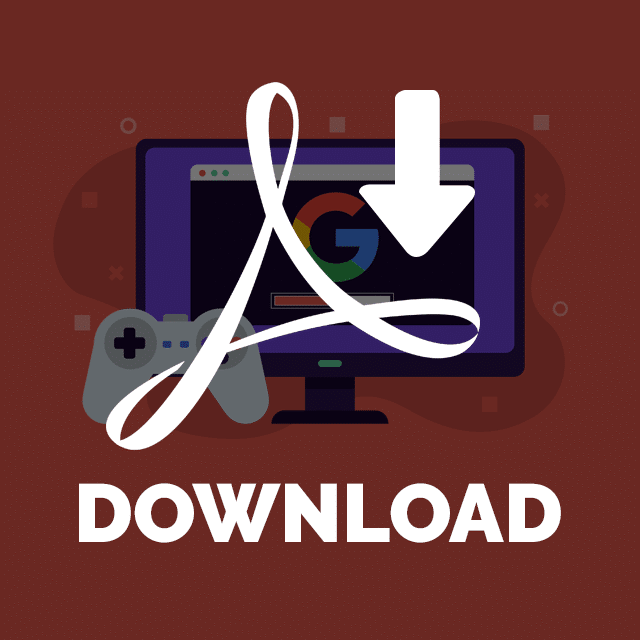Kompletny przewodnik szybkiego startu do Google Search Console
Opublikowany: 2022-04-10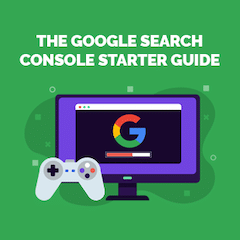 Jeśli chodzi o Twoją obecność w Internecie, spostrzeżenia mają kluczowe znaczenie.
Jeśli chodzi o Twoją obecność w Internecie, spostrzeżenia mają kluczowe znaczenie.
Niewiele narzędzi jest tak korzystnych w dostarczaniu informacji online, jak Google Search Console (GSC).
Google Search Console dostarcza krytyczne dane dotyczące wydajności Twojej witryny w wynikach wyszukiwania Google, od problemów technicznych po możliwości słów kluczowych i wiele innych.
W tym samouczku Google Search Console omówię wszystko, co musisz wiedzieć, aby skonfigurować i zacząć korzystać z pulpitu nawigacyjnego Google Search Console.
Zajmuję się:
- Czym jest Google Search Console
- Co Google Search Console robi dla Twojej firmy
- Różnice między Google Search Console a Google Analytics
- Jak dodać swoją witrynę do Google Search Console
- Pięć fajnych zadań SEO, które możesz wykonać w Google Search Console
Zacznijmy.
BONUS : POBIERZ ten przewodnik weryfikacyjny Google Search Console, który pomoże Ci szybko skonfigurować GSC.
Co to jest Google Search Console?
Google Search Console to zestaw narzędzi i raportów do analityki internetowej, który pomaga właścicielom witryn skutecznie monitorować i utrzymywać swoją obecność w bezpłatnych wynikach wyszukiwania Google.
Konsola umożliwia monitorowanie domen zawierających linki do Twojej witryny, wydajności witryny mobilnej, rozszerzonych wyników wyszukiwania, podstawowych wskaźników internetowych i zapytań o największym ruchu.
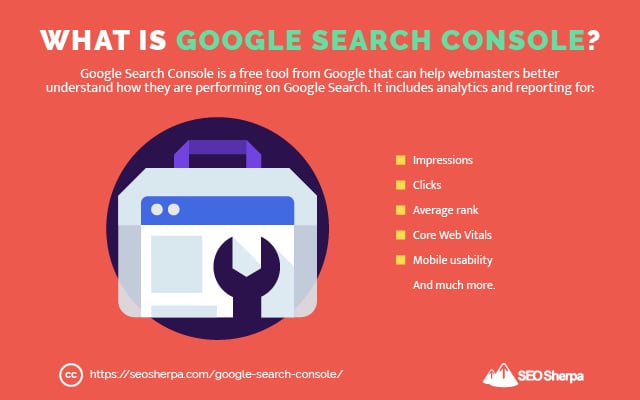
Do 2015 roku Google Search Console był znany jako Google Webmaster Tools.
Zmiana nazwy została dokonana po części w celu rozwiązania problemu braku integracji z terminem „webmaster”:
„Okazuje się, że tradycyjna idea „webmastera” odzwierciedla tylko niektórych z was… Aby więc mieć pewność, że nasz produkt obejmuje wszystkich, którym zależy na wyszukiwarce, postanowiliśmy zmienić nazwę Narzędzi Google dla webmasterów na Google Search Console”.
Każdy, od właścicieli małych firm po duże zespoły marketingowe, może korzystać ze wszystkich wnikliwych raportów dostępnych w Google Search Console. Jeśli znasz podstawy SEO, możesz korzystać z tego narzędzia do analityki internetowej na swoją korzyść.
A ponieważ jest bezpłatny, każdy, kto ma stronę internetową, powinien zacząć korzystać z GSC.
Jeśli nigdy wcześniej nie korzystałeś z tej platformy analitycznej, oto kilka doskonałych narzędzi i raportów, z którymi możesz się pobawić:
- Narzędzie do sprawdzania adresów URL
- Raport wydajności
- Raport pokrycia
- Użyteczność mobilna
- I wiele więcej
Nie martw się, jeśli nie znasz obecnie wszystkich tych raportów. W następnej kolejności omówię szczegółowo każdą z tych funkcji…
Co robi Google Search Console?
Mnóstwo funkcji dostępnych w Google Search Console służy jednemu celowi:
Aby poprawić wydajność witryny w wyszukiwarce Google.
Search Console może być używany do działań SEO, takich jak:
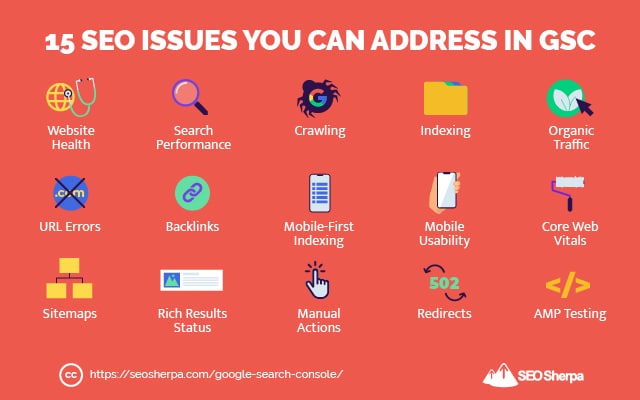
W zależności od Twojej roli lub stanowiska, GSC jest wszechstronnym narzędziem do wykonywania wielu zadań SEO.
Na przykład właściciele witryn mogą używać GSC do podejmowania opartych na danych decyzji dotyczących treści zorientowanych na SEO. Specjaliści SEO mogą lepiej zoptymalizować witrynę pod kątem wyższych rankingów wyszukiwania. A administratorzy witryny mogą monitorować i rozwiązywać problemy z witryną.
Niezależnie od Twojej roli – i celu – dane Search Console Google są wyświetlane w jednym, łatwym w nawigacji panelu:
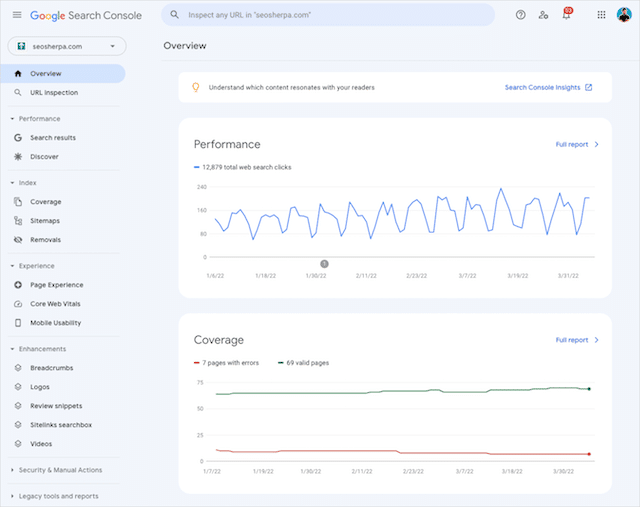
Search Console jest również wyposażony w alerty e-mail, które informują Cię o nietypowych działaniach w Twojej witrynie.
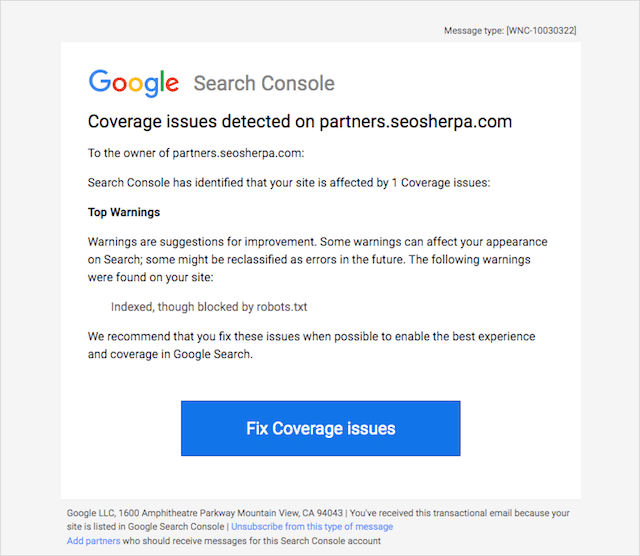
GSC nie jest jednak jedynym narzędziem, które należy wziąć pod uwagę, zarządzając analityką witryny.
Jest jeszcze jeden szczególnie ważny marketing cyfrowy produktów Google, którego potrzebują, aby uzyskać przydatne informacje na temat swojej witryny.
Konsola wyszukiwania Google a Google Analytics
Chociaż zarówno wyszukiwarka Google, jak i Google Analytics dostarczają informacji o Twojej witrynie, mają różne cele.
Google Analytics 101
Nie wchodząc w szczegóły techniczne, Google Analytics (GA) koncentruje się na aktywności użytkowników w Twojej witrynie. Śledzi zachowanie użytkowników, którzy wchodzą w interakcję z elementami Twojej witryny i odwiedzają strony w Twojej witrynie.
Google Analytics może również śledzić dane, takie jak
- Źródła ruchu (np. bezpośrednie, wyszukiwanie, e-mail, skierowanie itp.)
- Średni czas, jaki użytkownik spędza w Twojej witrynie
- Geolokalizacja odwiedzających
- Technologia, z której korzystają Twoi goście
- Średnia liczba stron przeglądanych przez odwiedzających
- I więcej
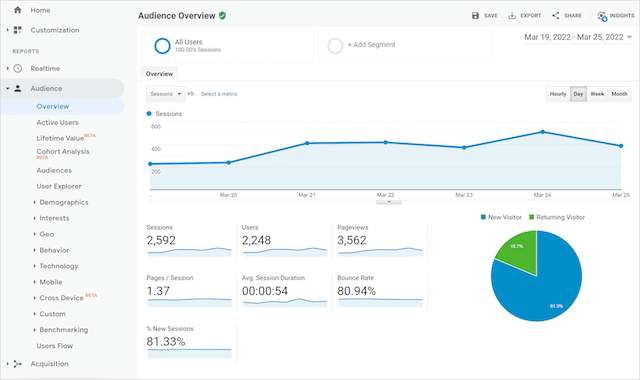
Google Analytics bezproblemowo integruje się z innymi produktami Google, takimi jak Google Ads, w celu usprawnienia śledzenia i raportowania dla dowolnych kampanii reklamowych.
Rozwiązania marketingowe lub SEO innych firm mogą również konsolidować dane analityczne z Google Analytics.
Konsola wyszukiwania Google 101
Z drugiej strony Search Console koncentruje się na wyszukiwarce Google. Zamiast raportować zachowanie użytkowników w Twojej witrynie, GSC zapewnia wgląd i dane techniczne dotyczące wyników Twojej witryny w bezpłatnych wynikach wyszukiwania.
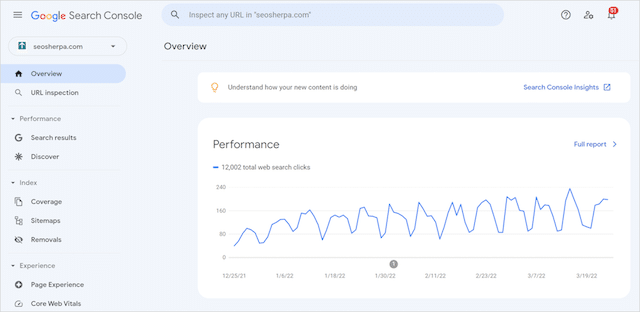
Koncentrując się na zapytaniach wyszukiwania, skuteczności słów kluczowych, błędach indeksowania i metrykach zorientowanych na SEO, GSC został stworzony w jednym celu — aby pomóc właścicielom witryn i marketerom odnieść sukces w wynikach wyszukiwania.
GSC & GA: Dwie strony tej samej monety?
Jak widać, chociaż istnieją różnice między dwiema platformami analitycznymi, nie należy ich przeciwstawiać. Ich obszary zainteresowania raczej się uzupełniają, niż ze sobą konkurują.
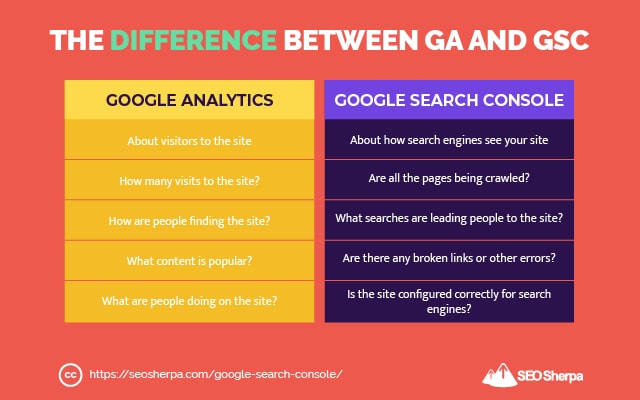
Każde narzędzie jest ważne w Twoich działaniach SEO i zapewnia funkcje, które mogą monitorować i poprawiać rankingi wyszukiwania i ruch w witrynie.
Oba pakiety analityczne pomagają we wspieraniu holistycznej perspektywy cyfrowej obecności Twojej witryny.
A ponieważ obie platformy są darmowymi narzędziami analitycznymi na poziomie przedsiębiorstwa, dlaczego nie miałbyś ich używać?
Teraz, gdy wiesz już o Google Search Console i o tym, jakie korzyści może przynieść Twojej firmie, dodajmy Twoją witrynę do platformy.
Jak skonfigurować i zweryfikować Google Search Console
Zanim uzyskasz dostęp do wielu funkcji dostępnych w Google Search Console, musimy najpierw zweryfikować Twoją firmę.
Na szczęście dodanie witryny do GSC jest dość proste.
Jak dodać witrynę do Search Console
Krok 1: Odwiedź Google Search Console i kliknij Rozpocznij teraz.
Aby uzyskać dostęp do witryny Search Console, potrzebujesz konta Google. Jeśli masz oddzielne konto biznesowe Google dla swojej witryny, zaloguj się przy użyciu tych danych logowania.
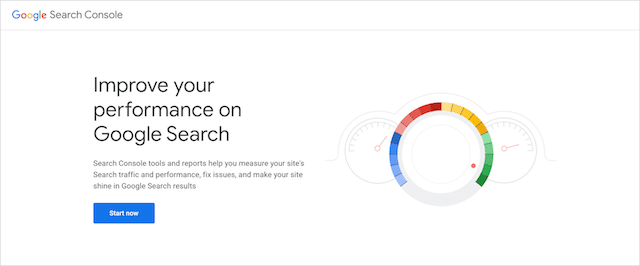
Krok 2: Dodaj adres URL swojej witryny do typu właściwości Domena lub Prefiks adresu URL .
Jeśli nie znasz różnicy między tymi dwiema opcjami, „Właściwość domeny” śledzi wszystkie adresy URL witryny. Może to obejmować subdomeny (prefiks znajdujący się przed nazwą domeny, np. blog. lub www.) lub wiele protokołów (HTTPS, HTTP itp.)
„Właściwość prefiksu adresu URL” będzie śledzić dane tylko dla adresów URL z określonym prefiksem. Jeśli zdefiniowany adres URL nie zawiera określonego protokołu (np. HTTPS) lub subdomeny ( blog. example.com), dane dotyczące tych nieokreślonych adresów URL nie zostaną dodane do Search Console.
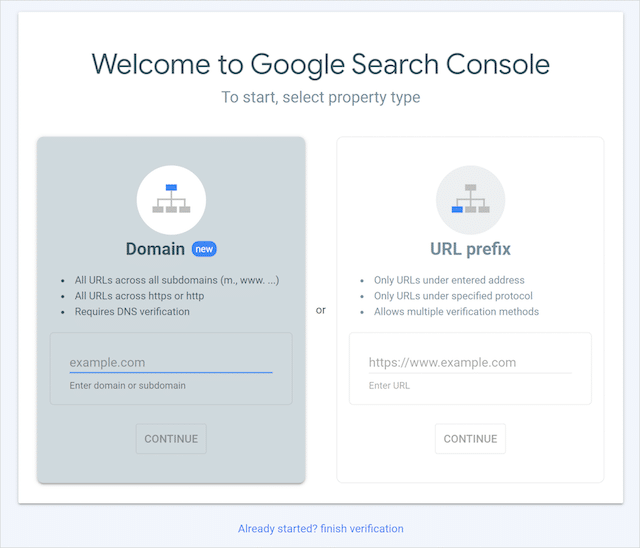
I to wszystko. To jedyne dwa kroki, które musisz wykonać, aby zacząć korzystać z Google Search Console. Teraz musimy zweryfikować własność Twojej witryny.
Jak potwierdzić własność witryny w Search Console
Istnieje kilka sposobów sprawdzenia, czy jesteś właścicielem witryny dodanej właśnie do Search Console. Dostępne metody weryfikacji zależą od typu usługi wybranego dla konta GSC.
Weryfikacja właściwości domeny
Usługę na poziomie domeny można zweryfikować tylko przez DNS. System nazw domen (DNS) polega na tłumaczeniu czytelnych dla człowieka nazw domen, takich jak seosherpa.com, na numeryczne, odczytywalne komputerowo adresy IP (np. 192.168. 1.1).
Weryfikacja DNS wymaga zalogowania się do dostawcy domeny i dodania dostarczonego przez Google rekordu TXT do konfiguracji DNS domeny.
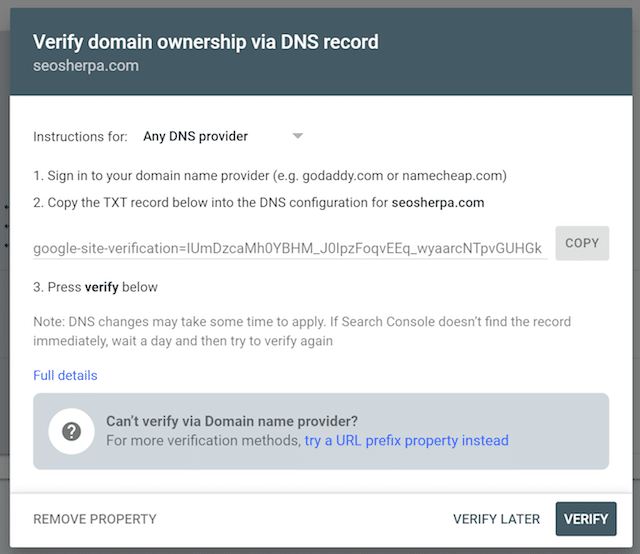
Niektórzy dostawcy domen wymagają rekordu CNAME zamiast rekordu DNS TXT. Potwierdź u swojego dostawcy domeny, czego potrzebują.
Weryfikacja właściwości prefiksu adresu URL
W przeciwieństwie do właściwości domeny prefiksy adresów URL mają kilka metod weryfikacji. Przyjrzyjmy się każdemu z poniższych.
plik HTML
Ta metoda weryfikacji wymaga przesłania dostarczonego pliku HTML do folderu głównego witryny przez FTP lub SFTP. Będziesz potrzebować dostępu do swojego serwera, aby przesłać ten plik do katalogu głównego.
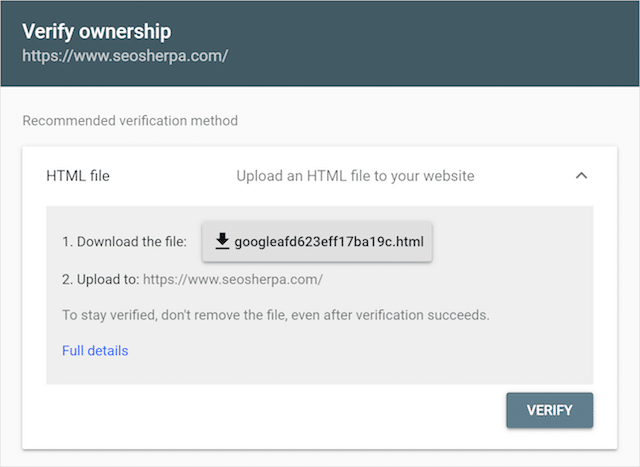
Jednym z problemów z tą metodą jest to, że jeśli kiedykolwiek plik zostanie usunięty z katalogu głównego, Twoje dane przestaną być śledzone w Google Search Console. Zdarzyło się to często klientom, którymi zarządzamy – zwłaszcza podczas migracji serwerów lub wdrażania nowej strony internetowej.
Nie polecam korzystania z metody weryfikacji pliku HTML – chyba że jest to Twoja jedyna opcja.
Znacznik HTML
Metoda weryfikacji tagu HTML będzie wymagać wklejenia dostarczonego metatagu w sekcji <head> witryny.
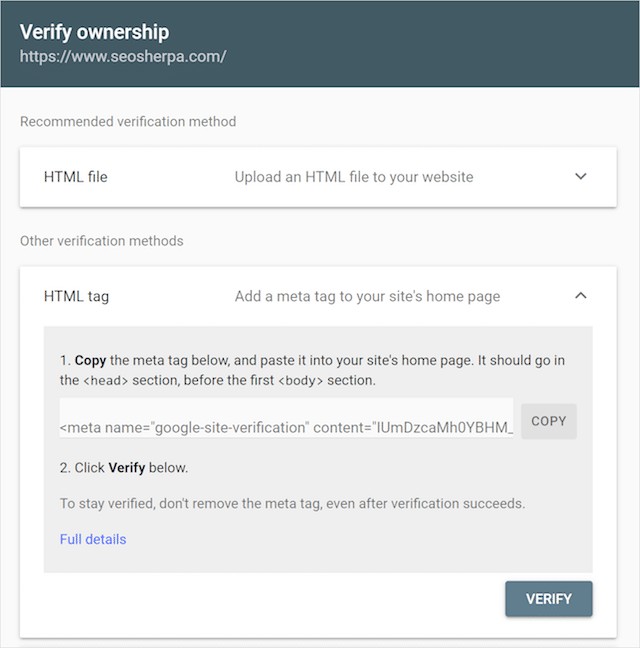
Google Analytics
Aby przeprowadzić weryfikację w Google Analytics, musisz już mieć swoją witrynę w GA. Po potwierdzeniu weryfikacji w Google Analytics i zainstalowaniu dostarczonego kodu śledzenia wystarczy kliknąć Zweryfikuj .
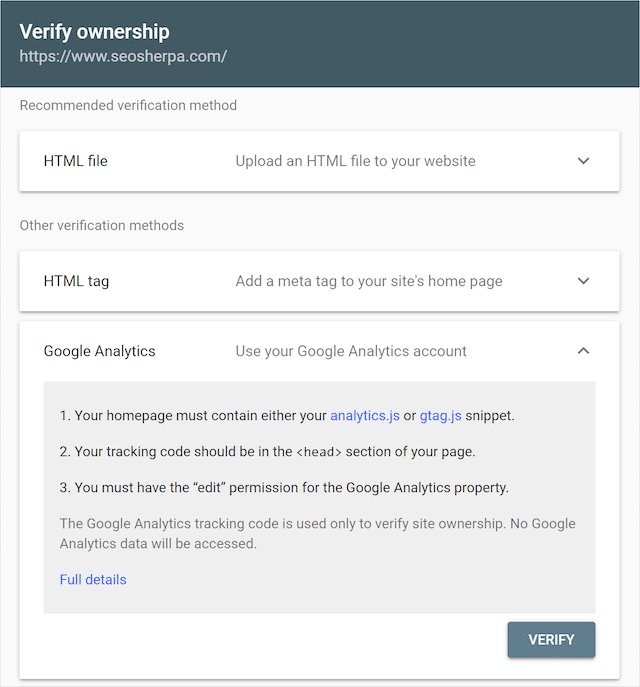
Menedżer tagów Google
Podobnie jak Google Analytics, musisz utworzyć konto w Menedżerze tagów Google. Jeśli kod kontenera GTM jest już aktywny, wystarczy kliknąć Zweryfikuj.
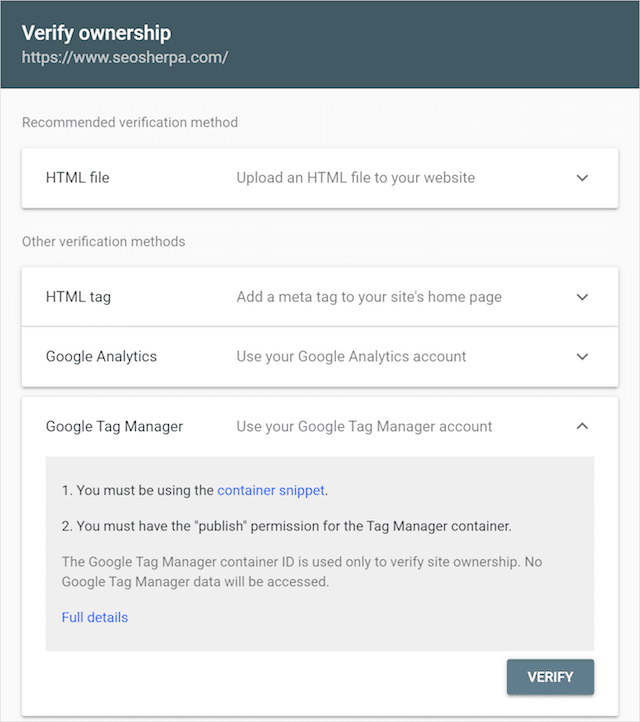
Po zweryfikowaniu witryny w Search Console czas zacząć odkrywać wszystkie przydatne funkcje SEO w GSC.
Pięć praktycznych sposobów wykorzystania Google Search Console do SEO
Google Search Console jest koniecznością dla każdej firmy, która chce zwiększyć ruch organiczny i osiągnąć optymalny stan witryny.
Oto pięć najważniejszych sposobów, w jakie marketerzy mogą używać GSC do podnoszenia wydajności SEO swojej witryny i odkrywania ukrytych problemów technicznych.
(1). Znajdź nowe możliwości słów kluczowych
Gdy po raz pierwszy zalogujesz się do pulpitu nawigacyjnego Google Search Console, zobaczysz kilka raportów wymienionych w menu nawigacyjnym po lewej stronie. Jeden z tych raportów, Wyniki wyszukiwania, zawiera mnóstwo możliwości SEO.
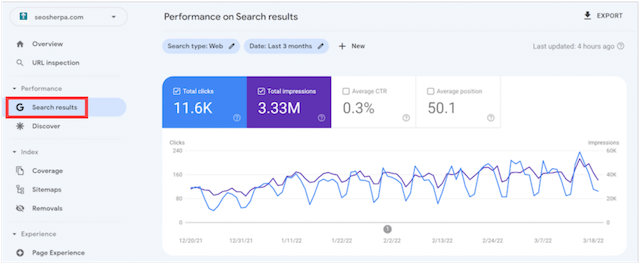
Po kliknięciu karty Wyniki wyszukiwania spójrz na zapytania w swojej witrynie .

Jak widać na powyższym obrazku, możesz wyświetlić wszystkie słowa kluczowe, które przyciągnęły użytkowników wyszukiwania do Twojej witryny w danym okresie.

Całkiem fajnie, co?
Jak więc wykorzystać ten raport do identyfikacji nowych możliwości słów kluczowych?
Patrząc na przykład na nasz raport Zapytania , widzimy, że kilka z naszych najskuteczniejszych zapytań dotyczy różnych zapytań o tagi nagłówka.
Widzimy, że po sprawdzeniu zajmujemy trzy pierwsze pozycje dla zapytań z przykładami „h”. Nasze współczynniki klikalności dla tych zapytań są również dość solidne.
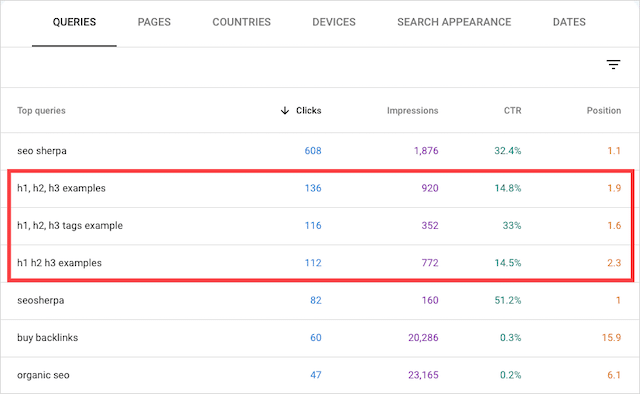
Biorąc pod uwagę, ilu użytkowników szukających przykładów tagów nagłówka, możemy podłączyć to zapytanie do narzędzia do badania słów kluczowych, takiego jak Semrush lub Ahrefs, i znaleźć kilka powiązanych fraz wyszukiwania, na które możemy kierować reklamy w naszych treściach.
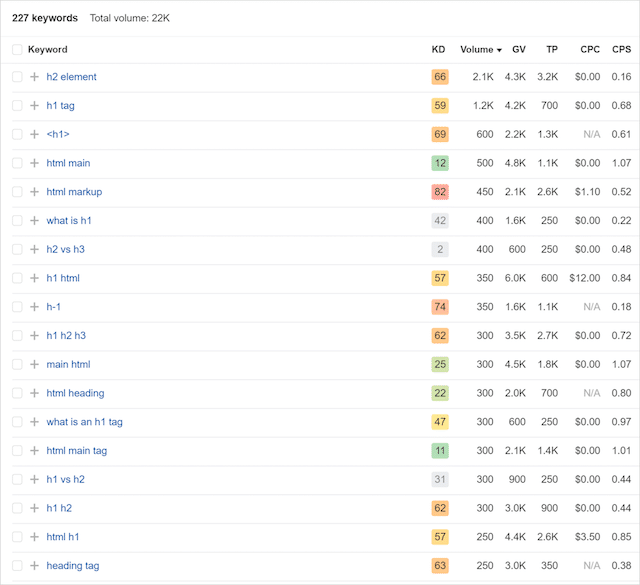
Ponieważ mamy już post na blogu dotyczący tagów nagłówka dla SEO, wszystko, co musimy zrobić, to zaktualizować post, aby zawierał treści na te tematy.
Przeglądając raport Zapytania , możesz również odkryć nowe możliwości słów kluczowych, które przekładają się na łatwe pomysły dotyczące treści.
Ale raport Zapytania nie tylko pokazuje nowe słowa kluczowe, na które można kierować treści.
Następna wskazówka pomoże Ci poprawić współczynniki klikalności Twoich bezpłatnych pozycji wyszukiwania.
(2). Popraw wpływ na CTR swoich fragmentów bezpłatnych wyników wyszukiwania
Poza generowaniem nowych propozycji treści i identyfikowaniem nowych propozycji słów kluczowych dla Twojej witryny, raport Zapytania pokazuje również średni współczynnik klikalności słów kluczowych.
Raport wyników wyszukiwania będzie domyślnie wyświetlał tylko Łączną liczbę kliknięć i Łączną liczbę wyświetleń .
Kliknięcie Średniego CTR i Średniej pozycji w elemencie wykresu spowoduje podświetlenie CTR i danych pozycji na wykresie oraz w poniższym raporcie Zapytania .
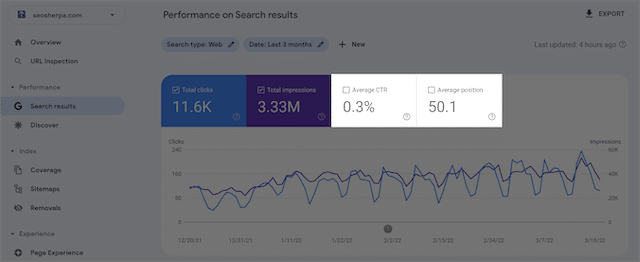
Po podświetleniu zarówno CTR, jak i pozycji, przefiltruj raport Zapytania według wyświetleń.
Na podstawie danych z 10 największych wyświetleń widać, że jesteśmy dość dobrze przygotowani do wyszukiwania hasła „pozycjonowanie organiczne”.
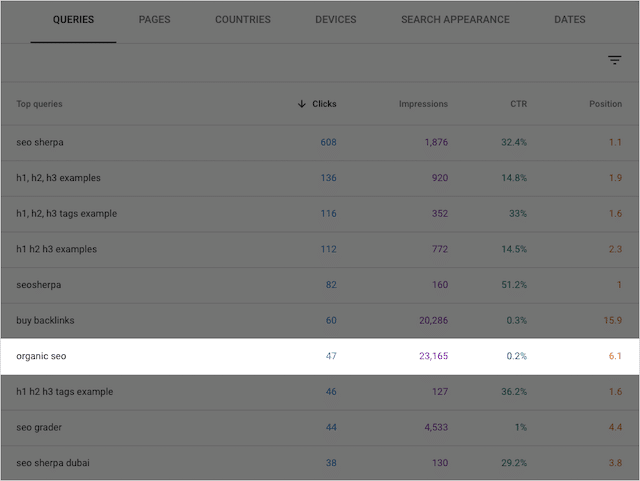
Ale jako wiodąca agencja organiczna, szósta pozycja jej nie zmniejszy.
Jesteśmy na dobrej drodze, ponieważ zajmujemy stosunkowo wysokie miejsce w kategorii organicznej SEO, ale nasz CTR jest fatalny (0,2%).
Musimy tylko ponownie skoncentrować nasze wysiłki optymalizacyjne.
Oczywistym miejscem do rozpoczęcia byłoby aktualizowanie roku w tagu tytułu, aby był aktualny.
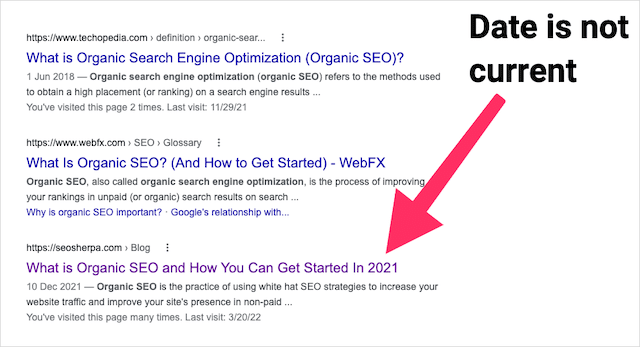
Innym sposobem na poprawę naszego CTR w bezpłatnych wynikach wyszukiwania jest testowanie nowych pomysłów na tagi tytułów i metaopisów we fragmentach wyszukiwania.
Przeprowadzając comiesięczne testy nowej kopii metatagu, stopniowo będziemy widzieć poprawę w naszych rankingach wyszukiwania.
Uwaga: Nie wiesz, jak pisać metatagi przyjazne SEO? Mam cię przy sobie. Mamy szczegółowy przewodnik po optymalizacji tagów tytułowych i przewodnik krok po kroku, jak pisać doskonałe opisy meta dla SEO.
Podczas przeprowadzania testów metadanych możesz również zaktualizować swój artykuł, jeśli jest nieco przestarzały.
Sformatowanie treści pod kątem możliwości wykorzystania fragmentów polecanych (jeśli są dostępne) również pomoże zwiększyć liczbę kliknięć wyszukiwania.
Teraz, gdy rozumiemy, jak używać GSC do zadań związanych z treścią SEO, przyjrzyjmy się niektórym błędom technicznym SEO, które możesz znaleźć w Search Console.
(3). Szybko zidentyfikuj błędy indeksowania w swojej witrynie
Jeśli kiedykolwiek pracowałeś nad projektem przeprojektowania witryny, zrozumiesz, dlaczego czasami konieczne jest nieindeksowanie niektórych stron z wyszukiwarek.
Uniemożliwienie robotom indeksującym Twoich stron podczas pracy nad nimi zmniejszy ryzyko ujawnienia planowanych kampanii konkurencji lub wycieku jakichkolwiek informacji biznesowych.
Czasami jednak programista, z którym współpracujesz, może zapomnieć o usunięciu tych tagów noindex ze swoich stron. Może się też zdarzyć, że usuniesz stronę, której już nie potrzebujesz, i zapomnisz o umieszczeniu przekierowania.
Oba te scenariusze mogą skutkować błędami indeksowania, które mogą spowodować, że Twoja witryna zacznie tracić rankingi wyszukiwania.
Na szczęście nie musisz indeksować kodu HTML każdej strony, aby wykryć te techniczne błędy SEO.
Google Search Console udostępnia raport Pokrycie , który sprawdza każdą stronę w Twojej witrynie pod kątem problemów z indeksowaniem.
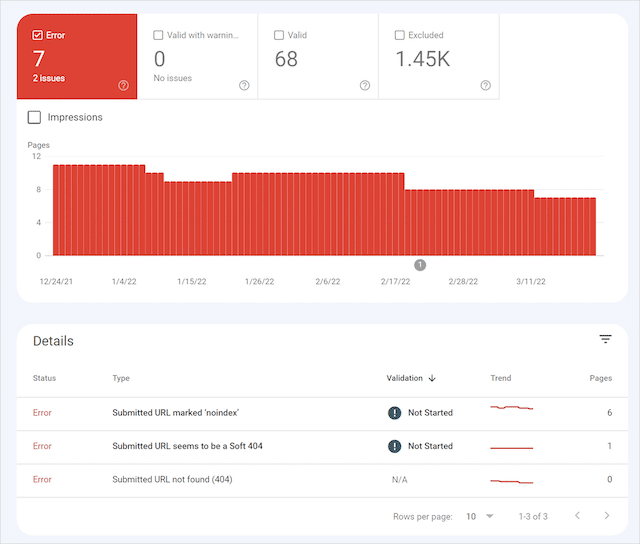
Jak widać, to podsumowanie najwyższego poziomu podkreśla stan indeksowania wszystkich adresów URL Twojej witryny. W tym raporcie zostanie wyświetlony stan każdego adresu URL w Twojej witrynie.
Oczywiście chcesz, aby każda strona przesłana do GSC za pośrednictwem mapy witryny XML była pogrupowana z prawidłowym statusem, ale czasami występują błędy. W tym miejscu możesz rozwiązać wszelkie problemy z indeksowaniem lub indeksowaniem, które może mieć Twoja witryna.
Jeśli aktywnie aktualizujesz strony w swojej witrynie, na przykład w swoim blogu, pamiętaj o sprawdzaniu raportu Zasięg co najmniej raz w miesiącu.
Poniższe dwie wskazówki dotyczące SEO poświęcimy na zapoznanie się z sekcją „ Doświadczenie ” w Google Search Console z sekcjami „ Wydajność” i „ Indeks ” pokryty.
(4). Identyfikuj i rozwiązuj problemy z obsługą urządzeń mobilnych
Jednym z najważniejszych technicznych problemów SEO wpływających na widoczność witryny w wynikach wyszukiwania są problemy z użytecznością mobilną.
W 2021 r. ruch mobilny stanowił 54,4% całego globalnego ruchu na stronach internetowych. Oznacza to, że jeśli Twoja witryna ma problemy z mobilnością, Twoja witryna może nie tylko odnotować spadek ruchu, ale także w rankingach wyszukiwania.
Tutaj do gry wkracza raport dotyczący obsługi urządzeń mobilnych w Google Search Console.
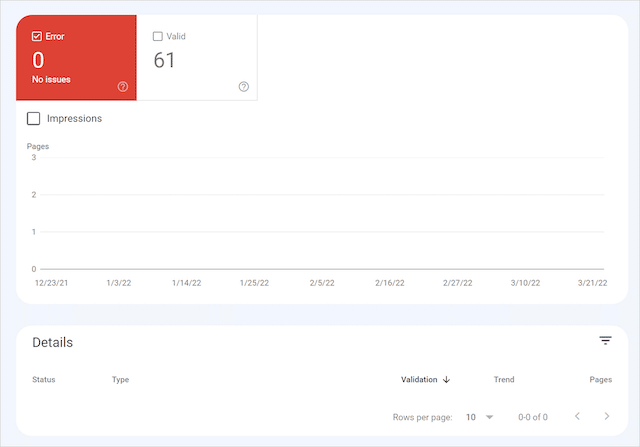
Znajdujący się w sekcji „Doświadczenie” pulpitu nawigacyjnego Google Search Console raport dotyczący obsługi na urządzeniach mobilnych zawiera sześć następujących błędów:
- Używa niekompatybilnych wtyczek
- Nie ustawiono rzutni
- Widoczny obszar nie jest ustawiony na „szerokość urządzenia”
- Treść szersza niż ekran
- Tekst za mały do przeczytania
- Elementy klikalne zbyt blisko siebie
Jak widać z listy błędów, wiele błędów związanych z użytecznością dotyczy najlepszych praktyk UX na urządzeniach mobilnych.
Jak więc rozwiązać wszystkie te problemy? Poniżej przedstawię potencjalne rozwiązania każdego błędu w obsłudze urządzeń mobilnych.
Używa niekompatybilnych wtyczek
Określone wtyczki do animacji internetowych, takie jak Flash, nie działają na urządzeniach mobilnych. Jeśli ten błąd pojawia się w Twoim raporcie, zaktualizuj wtyczki do animacji internetowych za pomocą nowoczesnych i responsywnych technologii internetowych, takich jak HTML5.
Nie ustawiono rzutni
Widoczny obszar to widoczny obszar strony internetowej, który może zobaczyć użytkownik. Ponieważ rzutnie różnią się w zależności od urządzenia, smartfon będzie miał mniejszy obszar wyświetlania niż komputer stacjonarny.
Zdefiniowanie właściwości viewport za pomocą tagu viewport <meta> sprawi, że Twoja witryna będzie skalowalna do różnych rozdzielczości ekranu urządzeń mobilnych.
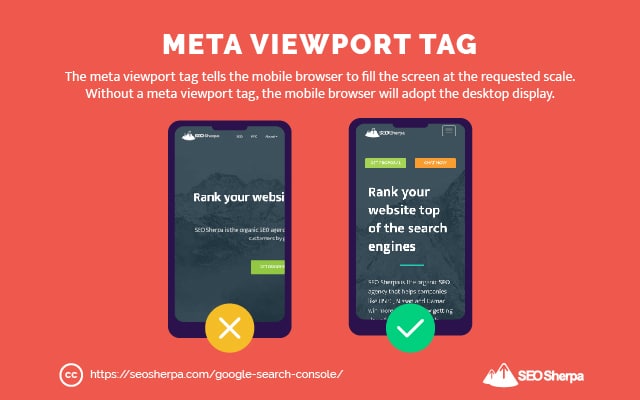
Ten tag należy umieścić w sekcji nagłówka kodu HTML strony.
Widoczny obszar nie jest ustawiony na „szerokość urządzenia”
Aby zoptymalizować swoje strony pod kątem różnych urządzeń mobilnych, upewnij się, że nie ustawisz określonej szerokości w tagu <meta> widocznego obszaru. Zdefiniowanie widocznego obszaru o stałej szerokości oznacza, że Twoja strona nie może być dostosowana do różnych urządzeń.
Aby naprawić ten błąd, ustaw tag viewport <meta> jako:
<meta name=viewport content="width=device-width, initial-scale=1">Dodanie tego tagu do strony sprawi, że użytkownicy nie będą musieli powiększać i pomniejszać, aby czytać zawartość na swoich telefonach.
Treść szersza niż ekran
Strony z tym błędem ekranu oznaczają, że treść jest odcięta od widocznego obszaru.
Jeśli masz już na stronie widoczny tag <meta>, ale problem z wyświetlaniem nadal występuje, Twoim obrazom powinna być przypisana maksymalna szerokość 100%. W kodzie HTML Twojej strony będzie to wyglądać mniej więcej tak:
img { max-width: 100%; display: block; }Ten kod zapewni, że Twoje obrazy będą zgodne z bieżącym widocznym obszarem.
Tekst za mały do przeczytania
Jak może sugerować błąd, czcionka na Twojej stronie jest trudna do odczytania na urządzeniu mobilnym bez powiększania.
Aby naprawić ten błąd, upewnij się, że Twoje strony mają minimalny rozmiar czcionki 12 pikseli. Mniejszy rozmiar czcionki może sprawić, że Twoje strony będą nieczytelne na urządzeniach mobilnych.
Ze względu na ułatwienia dostępu rozważ, aby tekst treści miał co najmniej 16 pikseli.
Elementy klikalne zbyt blisko siebie
Elementy dotykowe, takie jak przyciski lub łącza nawigacyjne, muszą być odpowiednio rozmieszczone. Ciasne elementy dotykowe mogą spowodować przypadkowe dotknięcie, co prowadzi do złych doświadczeń użytkownika.
Aby szybko naprawić ten błąd, cele dotykowe w Twojej witrynie powinny mieć co najmniej 48×48 pikseli.
Po rozwiązaniu tych błędów dotyczących obsługi na urządzeniach mobilnych przyjrzyjmy się kolejnemu krytycznemu raportowi Page Experience.
(5). Popraw swój wynik Core Web Vitals
Ponieważ mamy już kompletny przewodnik na temat przekazywania Core Web Vitals, omówię tylko podstawy tego raportu.
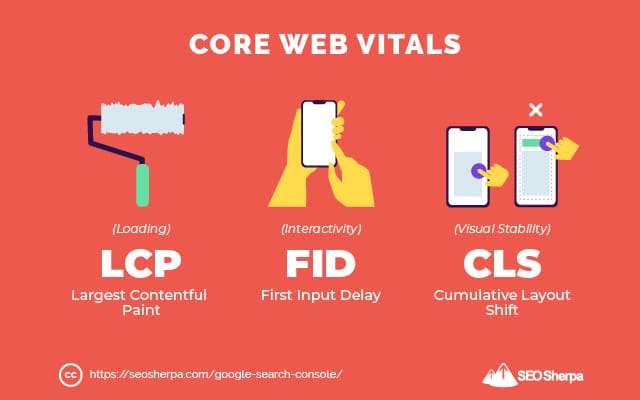
Raport Core Web Vitals w GSC umożliwia wyświetlanie wydajności adresów URL bez otwierania raportu Chrome UX.
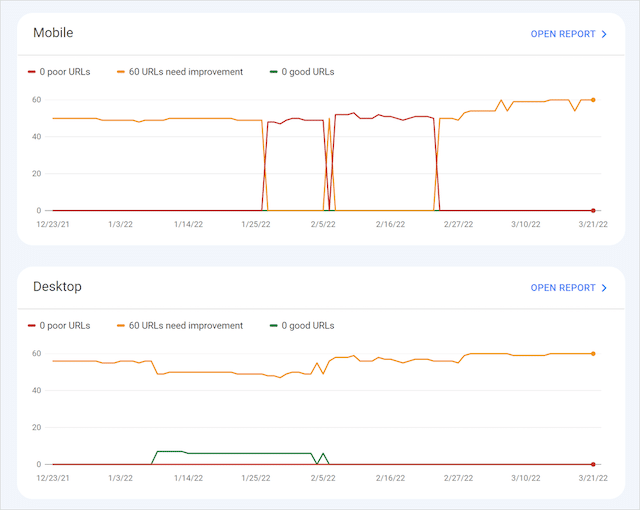
Ten raport Search Console zapewnia wgląd w skuteczność strony zarówno na urządzeniach mobilnych, jak i komputerach. Skuteczność adresów URL zostanie skategoryzowana na podstawie „słaba”, „wymaga poprawy” lub „dobra”.
Aby wyświetlić skuteczność witryny mobilnej, kliknij Otwórz raport w prawym górnym rogu strony Mobilne. To samo dla komputerów stacjonarnych.
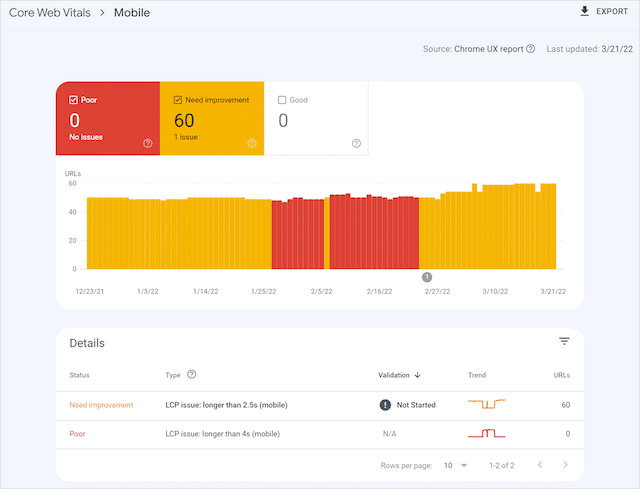
Po otwarciu konkretnego raportu Core Web Vitals zobaczysz błędy Google w swojej witrynie.
W naszym przypadku widzimy problemy z największymi treściami związanymi z malowaniem.

Aby rozwiązać ten problem, możemy popracować nad odroczeniem JavaScript, optymalizacją plików graficznych lub kompresją plików tekstowych. Po wdrożeniu każdej poprawki należy ją zweryfikować, aby potwierdzić, że problem został rozwiązany.
Jeśli chcesz poznać bardziej szczegółowe zalecenia dotyczące Core Web Vitals, przeczytaj nasz przewodnik Core Web Vitals.
Teraz twoja kolej!
Jak widać, żadna firma nie jest w stanie efektywnie zarządzać swoją obecnością w wyszukiwarce bez wsparcia Search Console.
Jeśli nigdy nie korzystałeś z GSC, ten samouczek Google Search Console dla początkujących pomoże Twojej firmie w szybkim uruchomieniu konta.
Nawet jeśli przez jakiś czas eksperymentowałeś z pulpitem GSC, mam nadzieję, że taktyki SEO wymienione w tym artykule pomogły Ci lepiej zrozumieć, jak lepiej wykorzystać Search Console w swoich projektach SEO.
W jaki inny sposób wykorzystałeś Google Search Console do swojej pracy SEO?
Bardzo chciałbym usłyszeć od Ciebie – daj znać w komentarzach poniżej.
W międzyczasie możesz pobrać naszą łatwą do obserwowania (i łatwo udostępnianą) infografikę na temat dodawania i weryfikowania witryny w GSC.